Датотеке које креирате, преузимате и / или мењатеда им се додају лични подаци То обично ради апликација коју користите за преглед или уређивање датотеке, али ваш ОС такође може додати мета податке у датотеку. Постоје апликације које вам омогућавају да уклоните метаподатке из датотека, али су усмерени на слике, тачније на фотографије јер садрже осетљиве информације, на пример, место где је фотографија снимљена. За остале типове датотека нема много апликација. Ако сте на Виндовс-у, можете лично уклонити личне податке из датотеке. Ево како.
Да бисте уклонили личне податке из датотеке, вимора имати пуни приступ читању и писању до њега. Ако сте датотеку креирали сами, вероватно већ имате потпуни приступ. Ако сте преузели датотеку са интернета, могу имати одређена ограничења.
Уклоните личне податке
Идите до мапе са датотеком у њој. Десном типком миша кликните датотеку и из контекстног менија одаберите 'Пропертиес'. У прозору Својства идите на картицу Детаљи. Овде можете видети све личне податке који су сачувани у датотеци. Те информације може прочитати свако ко има датотеку. Ни на који начин није скривен или заштићен. Неке податке на овој картици можете да уредите кликом унутар поља. Нека поља можете оставити празна, док друга не можете остати празна, а друга не можете уређивати.

Примјетићете да постоји „Уклони својства иличне податке “на дну картице Детаљи. Уместо да ручно уређујете или уклањате својства, ове опције вам омогућавају да одаберете које ћете уклонити и то је паметно.
Уклони својства омогућава вам да креирате копијуфајл са којим су уклоњени сви лични подаци. Такође вам нуди могућност уклањања својстава из тренутне датотеке. Све што требате учинити је одабрати ставке личних података које желите да уклоните и кликните ОК. Можете да користите тастер „Селецт Алл“ да бисте одабрали и уклонили све личне податке из датотеке и сачували их.
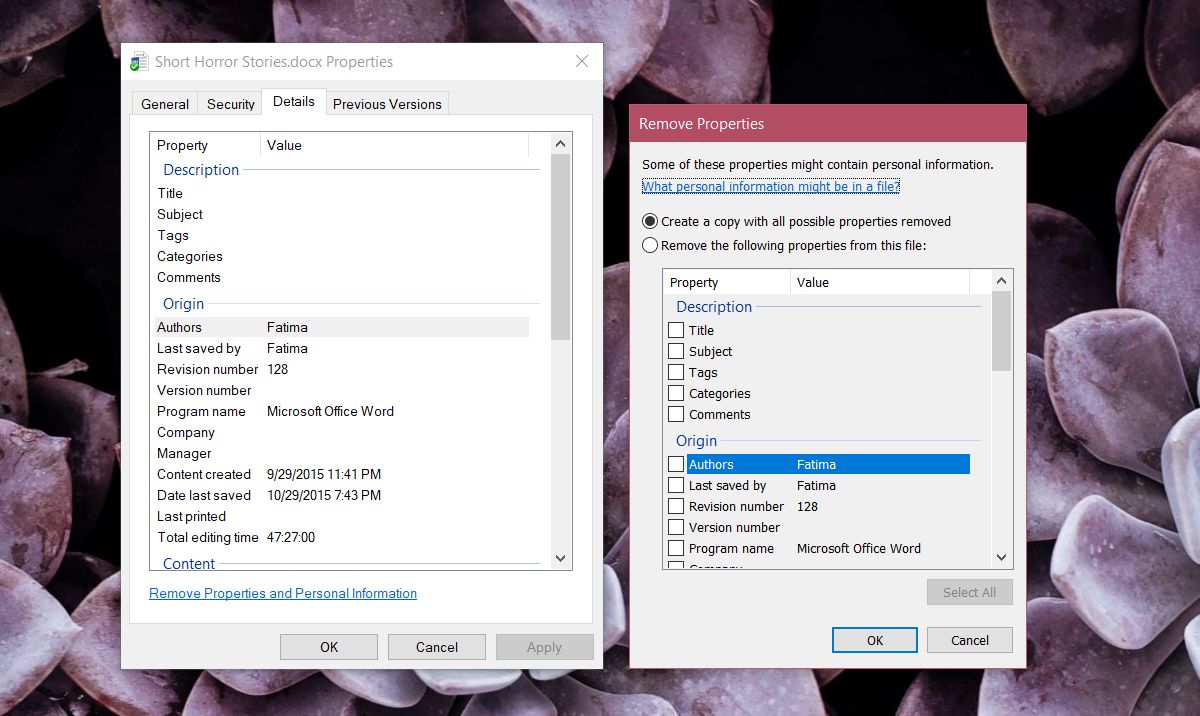
Међутим, податке не можете додати натраг у поља која их подржавају, ручно их можете поново унети на картици Детаљи.
Треба поменути да ово уклања само личноинформације а не друге, неособне информације. На пример, ако користите ову функцију за уклањање личних података са фотографије, она ће уклонити ГПС податке и са којег уређаја је фотографија узета, али неће уклонити подешавања камере за време када је фотографија снимљена. То значи да ће фокусна дужина, осветљеност итд. И даље бити на картици Детаљи. Ако желите да уклоните све мета податке, требат ће вам апликација треће стране да то учините.













Коментари